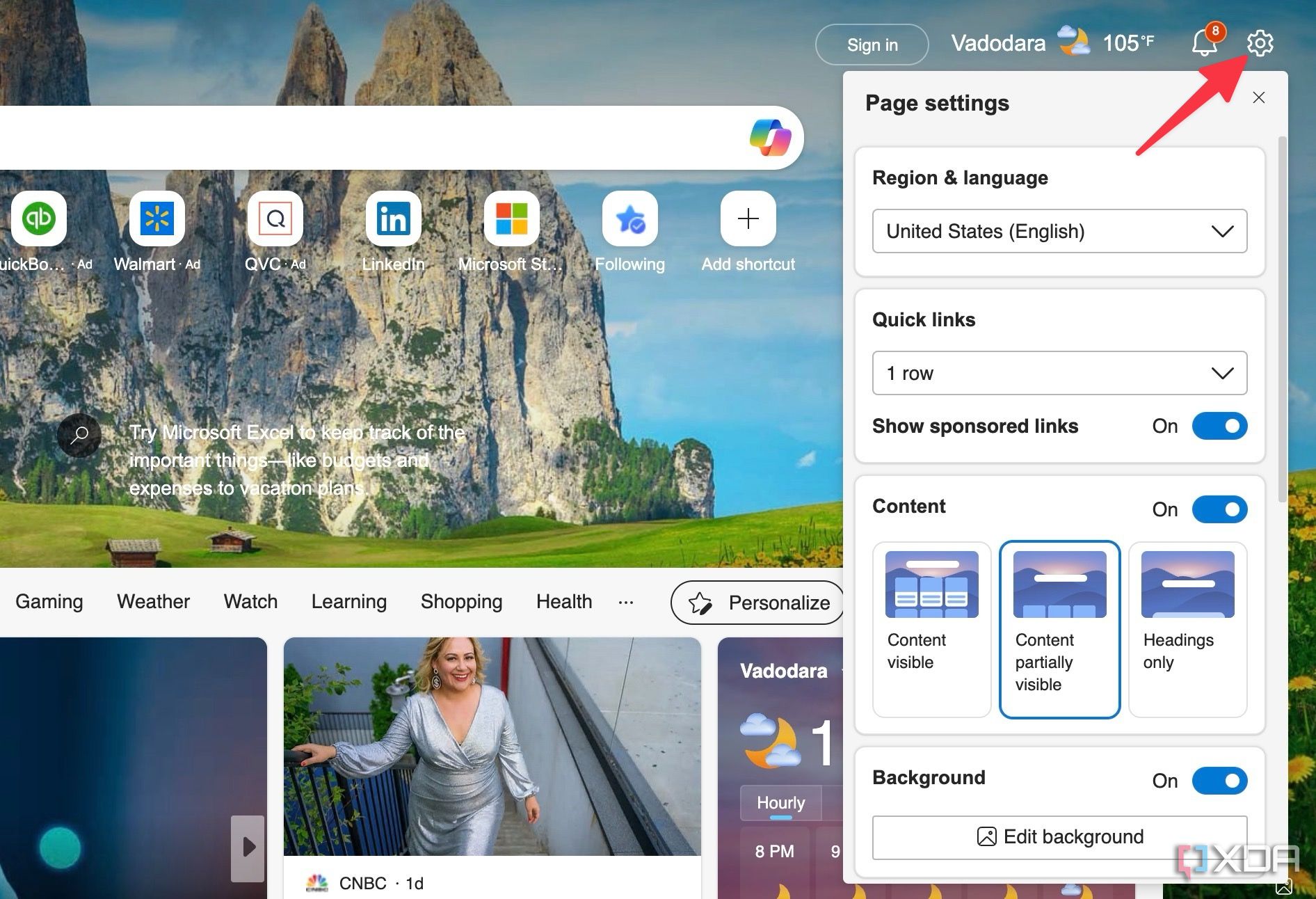Ключевые выводы
-
Microsoft Edge наконец-то стал хорошим браузером. Но вам придется его немного подправить, чтобы сделать браузер отличным.
-
Настройте главный экран Microsoft Edge, отключив ненужные надстройки, такие как обои Bing и рекламные ссылки.
-
Настройте боковую панель Microsoft Edge, чтобы добавить приложения для быстрого доступа, изменить расположение существующих инструментов и многое другое.
-
Измените поисковую систему по умолчанию, включите кнопку «Домой», настройте параметры предотвращения отслеживания и отключите предложения покупок Microsoft Edge для более удобного просмотра.
Microsoft Edge теперь является надежным предложением от производителя Windows. Хотя у браузера, когда-то известного как «Проект Спартан» Microsoft, был непростой старт, софтверный гигант перешел на движок рендеринга Chromium и быстрыми темпами добавлял новые функции.
Тем не менее, вы часто будете видеть, что Microsoft продвигает свои услуги и продукты через браузер Edge. А некоторым кажется, что компания переборщила с такими дополнениями, как Microsoft News, обои Bing, боковая панель и предложения покупок. Это означает, что, хотя Microsoft Edge — это многофункциональный веб-браузер, настройки по умолчанию могут подойти не каждому. Воспользуйтесь приведенными ниже приемами настройки и упростите настройку Microsoft Edge на своем ноутбуке.
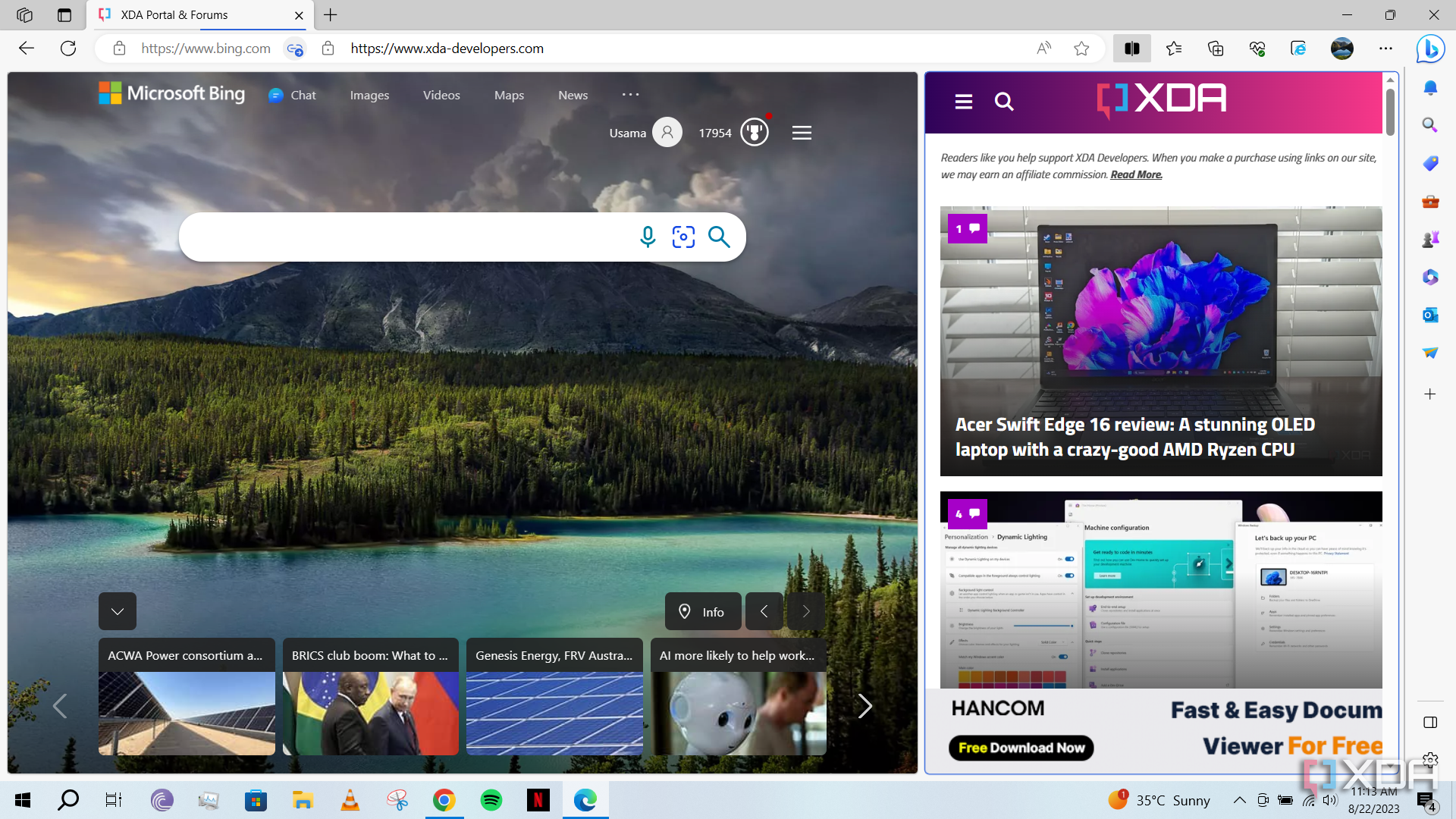
5 причин, по которым Microsoft Edge — лучший браузер
Microsoft Edge, возможно, не имеет наибольшей доли рынка, но он, безусловно, доказывает, что является лучшим браузером.
1 Настройте главный экран Microsoft Edge
Главный экран Edge по умолчанию бомбардирует пользователя такими элементами, как обои Bing, новости, сведения о погоде и рекламные ссылки. Давайте отключим некоторые из этих ненужных дополнений.
-
Запустите Microsoft Edge и нажмите кнопку
Настройки
шестеренка вверху, чтобы открыть настройки страницы. -
Вы можете отключить рекламные ссылки, настроить внешний вид контента или отключить его, отредактировать или отключить фон, а также отключить погоду.
-
Вы также можете выбрать
Добавьте ярлык
и введите адрес веб-сайта для доступа в один клик. Однако вы не можете отключить панель поиска на базе Bing.
На боковой панели Edge размещены надстройки, такие как Microsoft Shopping, Games, Microsoft 365, Outlook и Drop, а также такие инструменты, как калькулятор, конвертер единиц измерения, мировое время и многое другое. Давайте настроим его по вашим предпочтениям.
-
Запустите Microsoft Edge и выберите
+
значок под боковой панелью. -
Вы можете добавить такие приложения, как Twitter, Facebook, WhatsApp и другие, для быстрого доступа.
-
Отправляйтесь в
Инструменты
меню и прокрутите вниз, чтобы проверить другие инструменты, такие как таймер, секундомер, тест набора текста и многое другое. -
Вы можете упорядочить и отключить существующие инструменты из верхнего меню.
-
Если вы не хотите закреплять боковую панель, нажмите кнопку
Настройки
шестеренку внизу и снимите флажок
Всегда показывать боковую панель
вариант.
3 Изменить поисковую систему по умолчанию
Microsoft Edge использует Bing в качестве поисковой системы по умолчанию. Хотя Bing значительно улучшился за последние несколько лет, он по-прежнему не может сравниться с Google. Используйте следующие шаги, чтобы изменить поисковую систему в адресной строке.
-
Нажмите на трехточечное меню вверху и откройте
Настройки
. -
Выбирать
Конфиденциальность, поиск и услуги
и прокрутите до
Адресная строка и поиск
. -
Развернуть
Поисковая система, используемая в адресной строке
меню и выберите
Google.
4 Включите и настройте кнопку «Домой»
Вы привыкли к тому, что кнопка «Домой» находится на панели инструментов? Вот как вы можете включить кнопку «Домой» и назначить предпочитаемый веб-сайт при использовании Microsoft Edge.
-
Откройте Microsoft Edge и перейдите в
Настройки
. -
Выбирать
Пуск, главная страница и новые вкладки
. -
Включите
Показать кнопку Home
на панели инструментов переключатель. -
Вы можете настроить его на открытие новой вкладки или ввести определенный URL-адрес и нажать
Сохранять
.
5 Настройте предотвращение отслеживания Microsoft Edge
Для предотвращения отслеживания по умолчанию установлено значение «Сбалансированный», которое блокирует вредоносные трекеры и персонализированную рекламу. Вы можете изменить его на «Базовый» или «Строгий» и даже добавить исключения для определенных сайтов.
-
Перейдите в настройки Microsoft Edge и выберите
Конфиденциальность, поиск и услуги
. -
Проверьте различные типы предотвращения отслеживания и выберите наиболее подходящий для вас.
-
Если конкретный сайт работает неправильно из-за предотвращения отслеживания, нажмите
Исключения
. -
Выбирать
Добавить сайт
и введите URL.
Вы также можете включить строгую защиту от отслеживания при просмотре в режиме InPrivate.
Microsoft Shopping работает в фоновом режиме, автоматически находя для вас лучшие цены в Интернете и помогая вам быстрее совершить покупку. Если в вашем регионе это не работает должным образом, отключите эту опцию в настройках.
-
Перейдите в Microsoft Edge
Настройки
. -
Выбирать
Конфиденциальность, поиск и услуги
. -
Прокрутите до
Услуги
и отключите
Экономьте время и деньги с покупками в Microsoft Edge
.
7 Настройка спящих вкладок в Microsoft Edge
Microsoft Edge переводит неактивные вкладки в спящий режим после 30 минут бездействия. Вы можете видеть, как эти вкладки исчезают вверху. Однако вы можете настроить ограничение по времени и даже добавить исключения для некоторых важных веб-сайтов.
-
Перейти в Microsoft Edge
Настройки
и выберите
Система и производительность
. -
Вы можете отключить спящие вкладки, изменить ограничения по времени и добавить определенные сайты, которые вы не хотите переводить в спящий режим.
8 Отключить AI-написание
Microsoft представила помощника по написанию ИИ на базе Copilot on Edge. При выделении абзаца в текстовом редакторе браузер во всплывающем окне предлагает переписать его с другим тоном и форматом. Хотя иногда это полезно, некоторых пользователей это может раздражать. Вот как его отключить.
-
Перейдите в Microsoft Edge
Настройки
. -
Искать
Письмо
на вершине. -
Отключите
Используйте Compose (написание с помощью искусственного интеллекта) в Интернете.
переключать.
Как быстро навести порядок в Microsoft Edge
Использование Microsoft Edge с настройками по умолчанию подходит не всем. К счастью, вы можете настроить каждый аспект веб-браузера, но изучение настроек может занять много времени. Некоторые пользователи могут даже отказаться от браузера Edge из-за этого разочарования и перейти к лидеру рынка – Google Хром. Если вы входите в их число и планируете переключиться, ознакомьтесь с нашим руководством по сравнению между Google Chrome и Microsoft Edge, чтобы узнать различия.